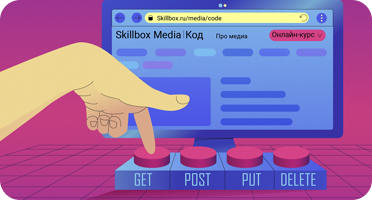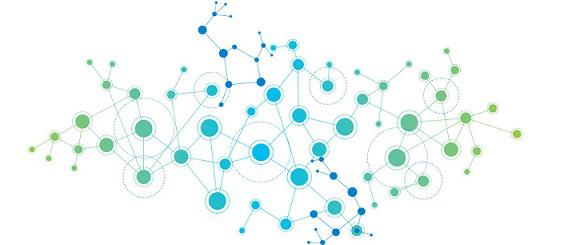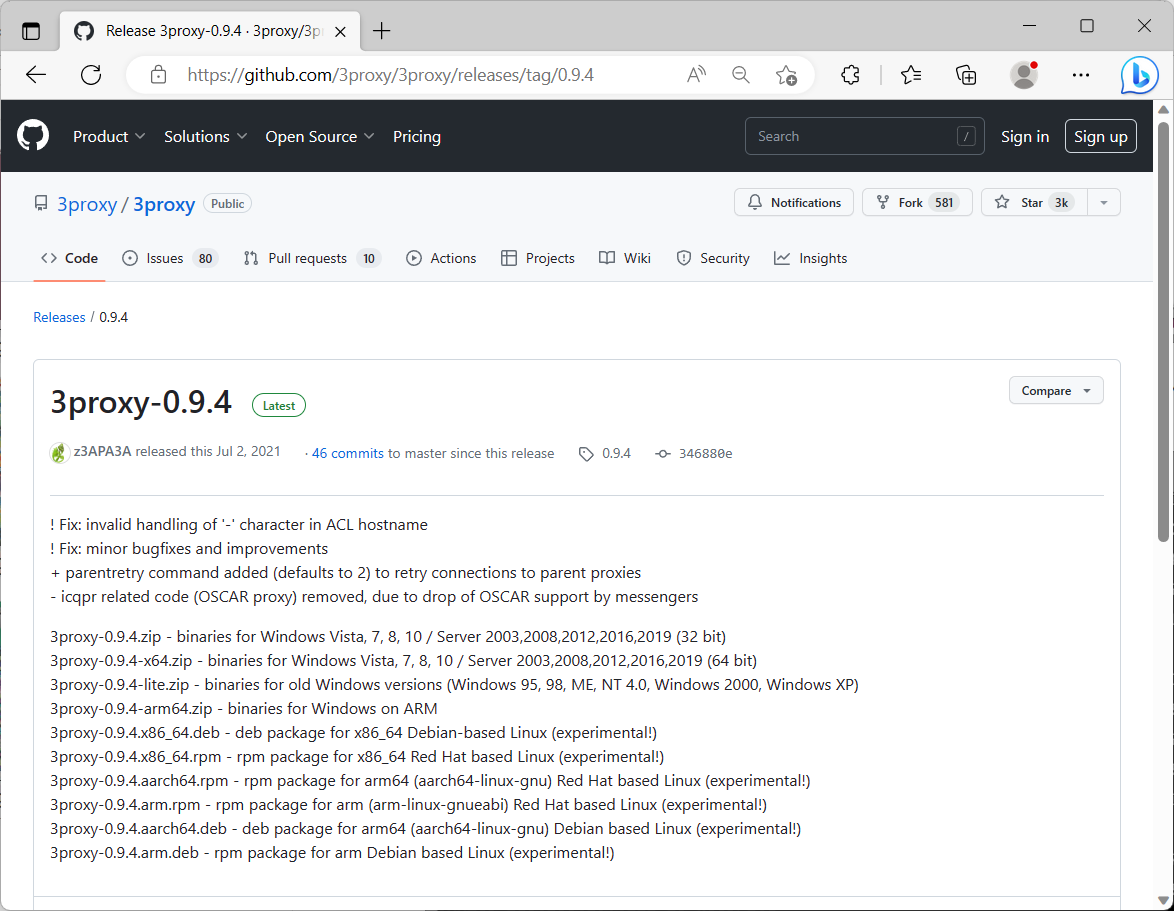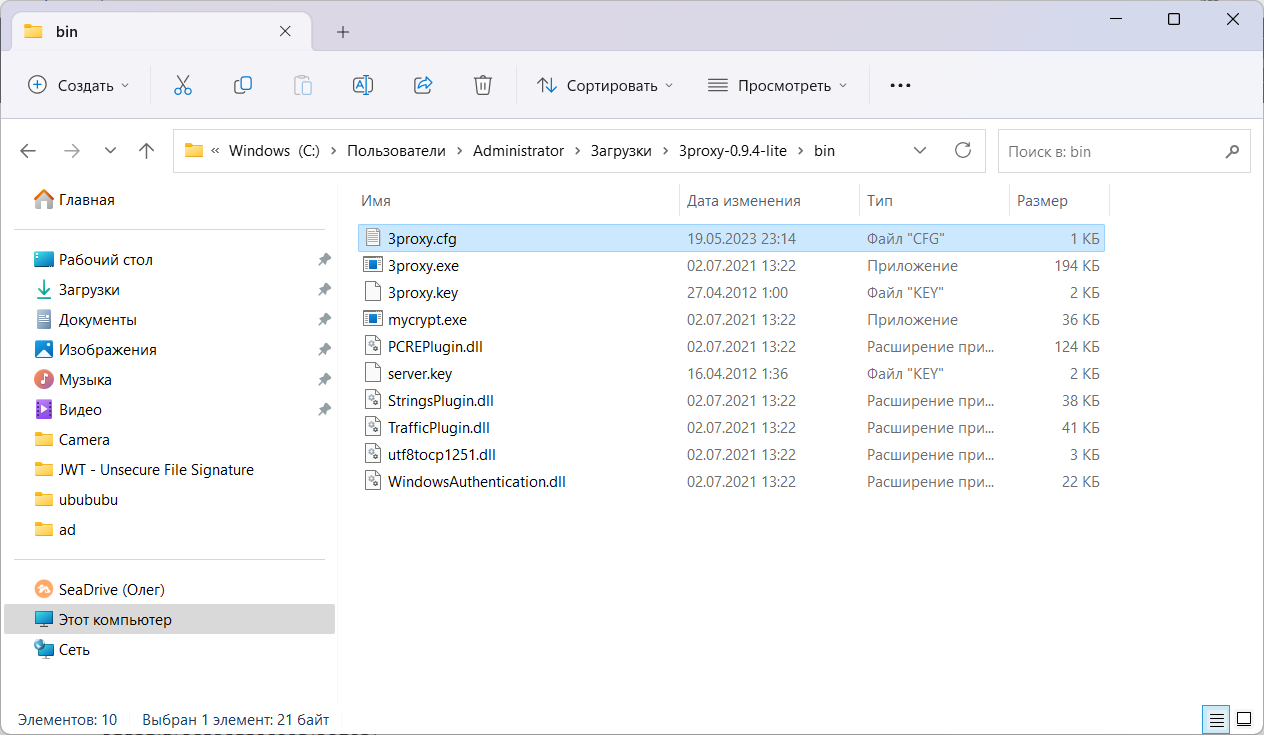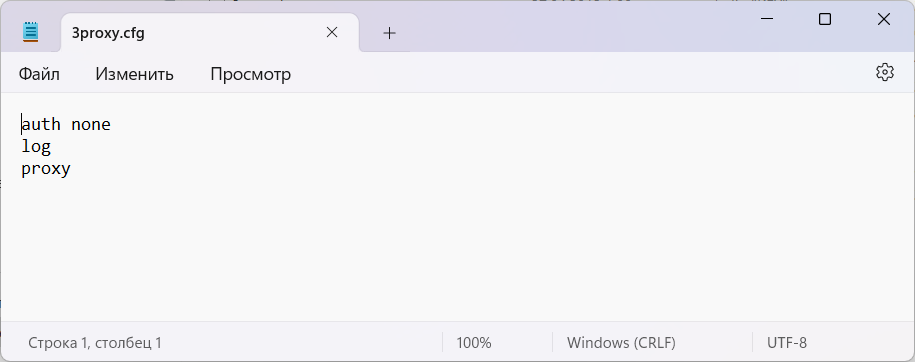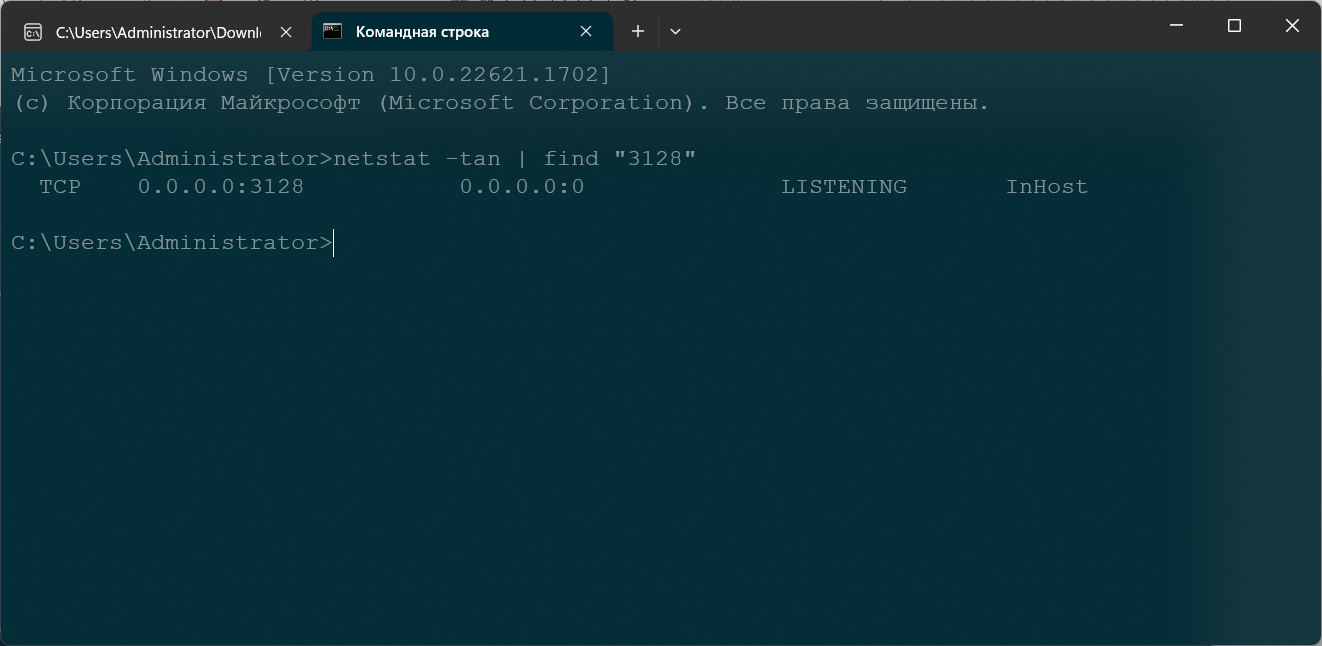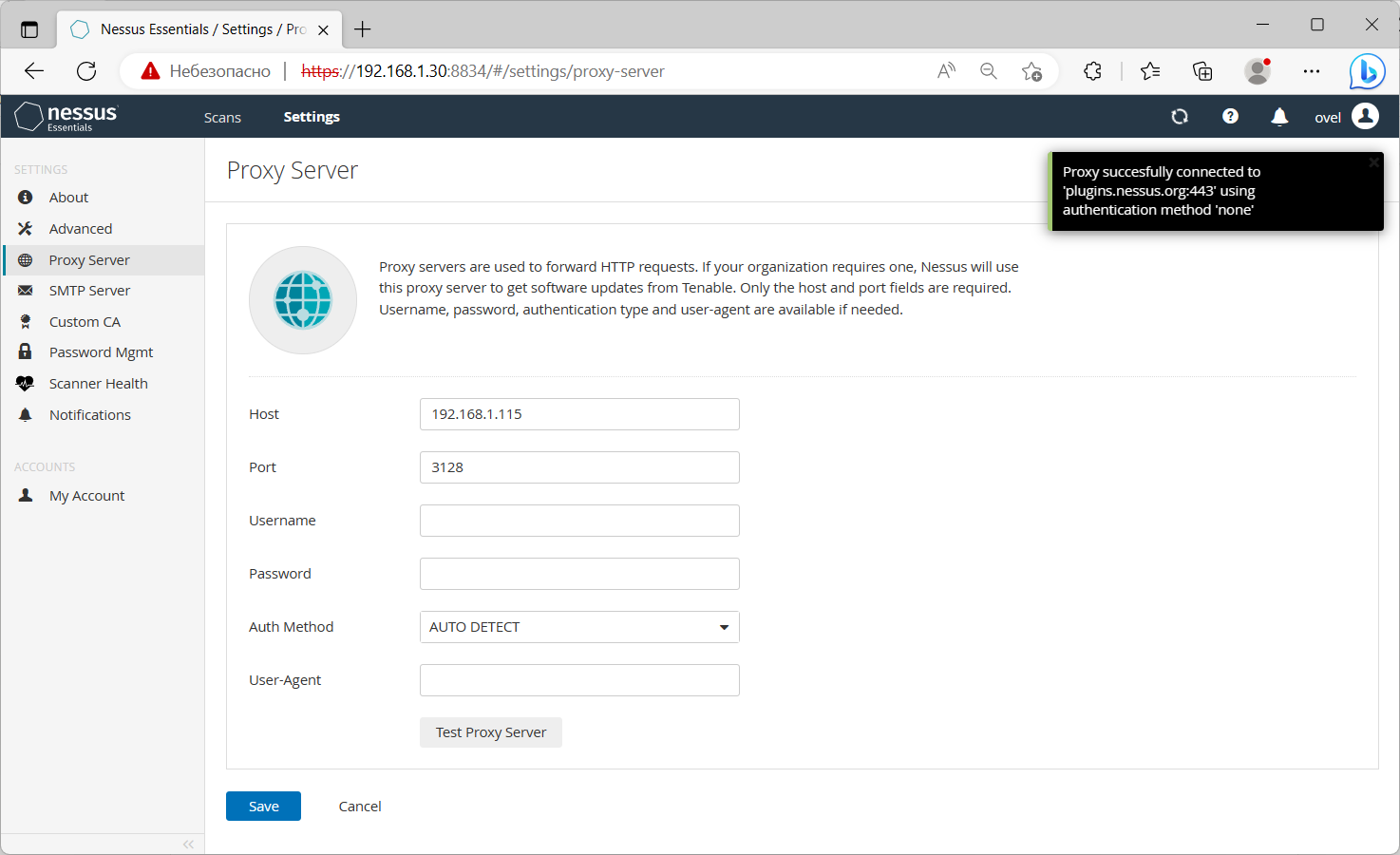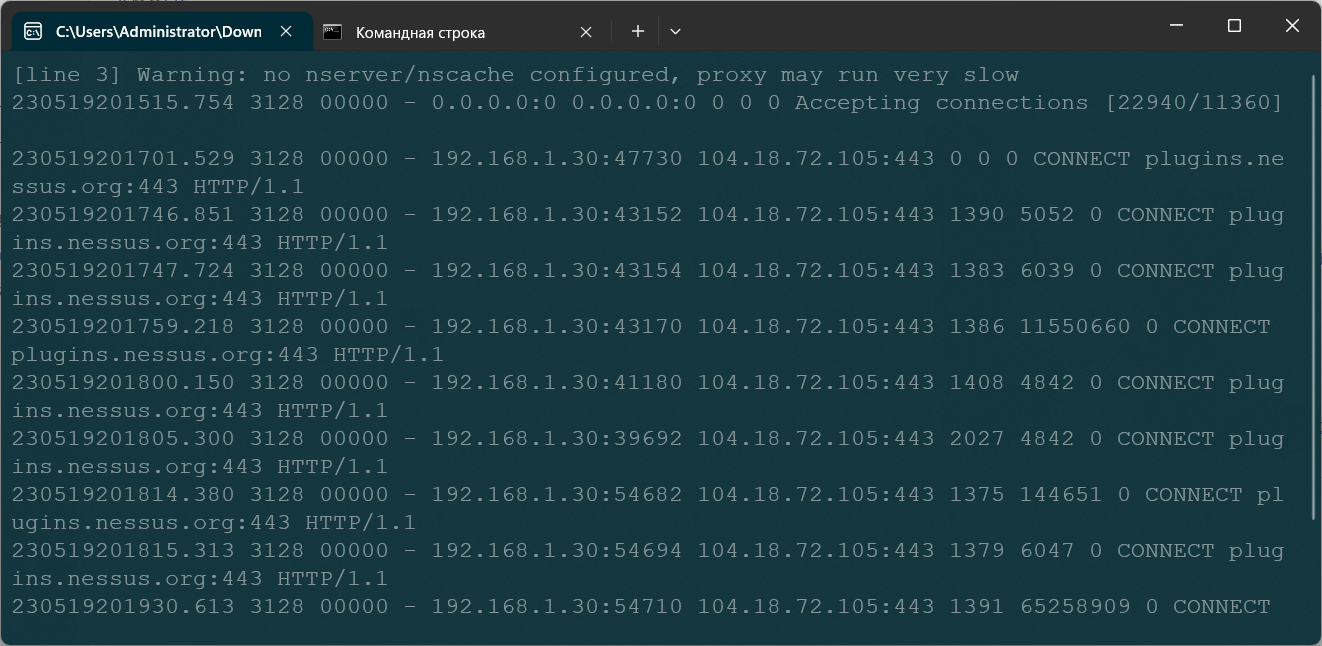Добрый день. На моем сайте открылся партнерский магазин от сайта gold-nm.ru и по случаю открытия партнер предлагает всем пользователям сайта скидку на товары в размере 10% (используйте промокод 84DE22AD1A164230), для того чтобы ознакомиться с перечнем товаров перейдите по ссылке — магазин. Но это еще не все изменения, скоро откроется еще один магазин. Подписывайтесь на обновления, чтобы узнать об этом вовремя;)
Теперь немного предыстории. Один мой товарищ переехал в Чехию на обучение и подкинул мне идею для очередной темы статьи. Суть проблемы была в том, что Steam отказывается принимать на счет рубли, если пользователь находится в Европе/Америке. Логичным решением было воспользоваться прокси сервером. Но прокси сервер так же помогает обойти блокировку сайтов на работе, к примеру vk.com:). Достаточно настроить сервер у себя дома, а на работе подключиться к нему. Для большего удобства можно настроить постоянное доменное имя для вашего компьютера. Немного изучив вопрос, я понял что для настройки простого сервера нужно потратить от силы пять минут:) И сейчас я расскажу вам, как это сделать.
Инструкция
- Нам понадобится бесплатный прокси-сервер под названием 3proxy. Для этого переходим на официальный сайт. И качаем самую свежую версию, я использую 0.8, вам тоже рекомендую именно ее.
- Разархивируем и идем в папку bin.
- Создаем текстовый файл и меняем ему имя на 3proxy.cfg.
- Открываем файл в блокноте или любом другом текстовом редакторе и записываем в него следующие три строчки:
auth none log proxy
Это отключит авторизацию и включит лог, который будет отображаться в командной строке программы.
-
Запускаем программу. Чтобы подключиться к прокси серверу используйте свой внешний IP-адрес(как его узнать) и порт 3128 (используется по-умолчанию).
Это простейший сервер, который удовлетворит потребности большинства пользователей. Для более точной настройки сервера изучите файл 3proxy.cfg.sample , находящийся в папке cfg в архиве с программой.
На этом всё. Надеюсь эта статья оказалась вам полезной, нажмите одну из кнопок ниже, чтобы рассказать о ней друзьям. Также подпишитесь на обновления сайта, введя свой e-mail в поле справа или подписавшись на группу в Вконтакте.
Спасибо за внимание!
Материал сайта Skesov.ru
- Распечатать
Оцените статью:
- 5
- 4
- 3
- 2
- 1
(20 голосов, среднее: 2.6 из 5)
Поделитесь с друзьями!
ChrisPC Anonymous Proxy 9.23 Free
ChrisPC Anonymous Proxy позволит вам анонимно находиться в сети Интернет, быстро подключаться к прокси-серверам из более чем 50 стран и быстро менять IP-адрес. Программа умеет блокировать рекламу на сайтах, а также скрипты слежения и счетчики посещения…
get_app7 759 | Бесплатная |
NekoRay 3.21
Мощный инструмент для управления прокси-серверами с широким набором функций. Он обеспечивает безопасность, анонимность и удобство в настройке, делая его идеальным выбором для опытных пользователей и тех, кто только начинает исследовать мир прокси-серверов…
get_app84 | Бесплатная |
Geo Router 2.32
Приложение, которое представляет из себя обратный прокси-сервер. Разделяет входящий трафик по странам происхождения, а затем направляет его на указанные серверы. Автоматически определяет конфигурацию оборудования и настраивается для маршрутизации трафика…
get_app367 | Бесплатная |
Web Proxy Checker 2.37
Web Proxy Checker — программа для проверки SOCKS4/SOCKS5/HTTP/HTTPS прокси-серверов с аутентификацией и без нее. Web Proxy Checker имеет многопоточную архитектуру и позволяет проверять прокси в двух режимах…
get_app19 183 | Платная |
HandyCache RC4 1.0.0.885
HandyCache — прокси-сервер для раздачи интернета в локальной сети. С его помощью можно ускорить загрузку страниц в браузере, экономить трафик, заблокировать загрузку и отображение рекламы…
get_app13 247 | Бесплатная |
ProxyChecker 8.2.0.40
ProxyCheker — это программа для выявления самого быстрого проксисервера…
get_app6 052 | Бесплатная |
UserGate Proxy & Firewall 6.5.3
UserGate — простой и удобный в настройке прокси-сервер, обеспечивающий подключения пользователей локальной сети к Интернет через один внешний IP-адрес. Прокси-сервер ведет точный учет трафика (NAT), имеет встроенный межсетевой экран (firewall), Port mappi…
get_app121 086 | Условно-бесплатная |
Slava Proxy Server 2.6
Slava Proxy Server — программа предназначена для обеспечения совместного доступа к сети Internet с помощью локальной сети. Используется там, где необходим общий доступ посредством proxy соединения….
get_app14 261 | Условно-бесплатная |
Proxy Searcher 5.1
Proxy Searcher — бесплатная утилита, которая позволяет пользователю осуществлять пользователю поиск доступных прокси-серверов. Программа автоматически проверяет работоспособность и скорость найденных прокси…
get_app10 736 | Бесплатная |
Premium Proxy Switcher 4.0.0
Premium Proxy Switcher — удобное приложение для быстрой подмены своего IP-адреса путем изменения исходящего прокси-сервера…
get_app14 005 | Бесплатная |
Http Proxy Scanner 1.6
Http Proxy Scanner — простая утилита, которая поможет найти прокси-сервера HTTP…
get_app13 155 | Бесплатная |
Socks Proxy Scanner 1.6
Socks Proxy Scanner — приложение для поиска прокси-серверов SOCKS…
get_app4 491 | Бесплатная |
OpenUp 1.2.1.2
OpenUp — программа открывающая доступ к любым запрещенным сайтам через сервера OpenUp. В случае получения ответа «доступ запрещен», приложение попытается открыть сайт через сервер OpenUp в зашифрованном режиме…
get_app9 053 | Бесплатная |
ProxyShell Hide IP 3.1.5
ProxyShell Hide IP — программа, предназначенная для обеспечения безопасности и анонимности в сети Интернет. Для сокрытия вашего IP-адрес программа использует свои быстрые и полностью анонимные сервера, которые гарантируют вам полную анонимность…
get_app11 083 | Условно-бесплатная |
Eproxy Proxy Server 4.28
Eproxy Proxy Server — http/https/ftp прокси-сервер. Прокси-сервер – это программа, с помощью которой все ваши компьютеры смогут одновременно работать в интернете через одно соединение…
get_app39 313 | Условно-бесплатная |
В данном HOWTO мы рассмотрим как на примере nginx установить и настроить простой и быстрый прокси сервер для Windows.
Введение
Если вы хотите установить прокси-сервер, но не хотите изучать сотни страниц документации squid, а затем заниматься отладкой его конфигурации, то можете поднять простой прокси-сервер на nginx.
Для работы нам потребуется только официальный дистрибутив Nginx for Windows, который можно скачать на официальном сайте (на момент публикации статьи это версия 1.4).
Установка сервера
Nginx не требует установки. Просто распакуйте загруженный дистрибутивный Zip архив в любой каталог (желательно без пробелов и русских букв в пути), например, в C:/nginx/.
Для быстрого запуска и остановки сервера рекомендуется создать пакетные файлы start.cmd и stop.cmd в каталоге установки (рядом с файлом nginx.exe).
Пример файла start.cmd:
@echo off start /D%cd% nginx.exe
Пример файла stop.cmd:
@echo off start /D%cd% nginx.exe -s quit
На этом установка завершена. Перейдём к настройке.
Настройка сервера
Настройку nginx для Windows я уже описывал в одном из предыдущих HOWTO, поэтому здесь мы сразу рассмотрим настройку nginx как proxy-сервера.
Перейдите в каталог C:/nginx/conf/ (здесь C:/nginx/ — каталог установки сервера) и откройте файл nginx.conf в любом текстовом редакторе (рекомендуется Notepad++).
Замените содержимое файла на такое (ссылка на GitHub):
worker_processes 1;
error_log logs/error.log;
events {
worker_connections 1024;
}
http {
include mime.types;
default_type application/octet-stream;
sendfile on;
keepalive_timeout 65;
gzip on;
server {
listen 8080 default;
access_log logs/proxy.log;
server_tokens off;
location / {
resolver 8.8.8.8;
proxy_pass http://$host;
proxy_redirect off;
proxy_set_header Host $host;
proxy_set_header X-Real-IP $remote_addr;
proxy_set_header X-Forwarded-For $proxy_add_x_forwarded_for;
}
}
}
Nginx будет прослушивать все интерфейсы на порту 8080 (стандартный для прокси-серверов). Если нужен другой — внесите правку в директиву listen.
Для резолвинга хостов будет использоваться DNS сервер Google — 8.8.8.8 (директива resolver). Вы можете заменить его на IP адрес DNS сервера вашего Интернет-провайдера. Это незначительно ускорит работу.
Удалённым хостам будет передаваться реальный IP-адрес пользователя за прокси-сервером. Если этого делать не нужно, то удалите из конфига данные строки:
proxy_set_header X-Real-IP $remote_addr; proxy_set_header X-Forwarded-For $proxy_add_x_forwarded_for;
Автоматический запуск сервера
Если необходимо настроить автоматический запуск сервера, добавьте в планировщик Windows задания на запуск созданного пакетного файла start.cmd от нужного пользователя при загрузке системы.
Убедитесь в наличии прав на чтение и запись в каталог C:/nginx/logs/, иначе сервер не сможет запуститься.
Вы также можете с помощью утилит третьих сторон настроить запуск nginx как службы Windows.
Настройка клиентов
Зайдите в настройки своего Интернет-браузера и укажите IP-адрес и порт, на котором работает настроенный сервер. Включите использование прокси только для протокола HTTP.
Контроль доступа
Если вы хотите ограничить доступ к своему прокси-серверу, то можете использовать директивы allow и deny, например:
allow 1.2.3.4; deny all;
В данном примере к вашему серверу сможет получить доступ только клиент с IP адресом 1.2.3.4, а все остальные получат ошибку 403 — Доступ запрещён.
#статьи
-
0
Что такое прокси‑сервер и как его настроить
Для чего нужен прокси‑сервер, чем он отличается от VPN и как правильно настроить proxy для Windows 10, Android, macOS и Linux.
Фото: Andrey Rudakov / Getty Images
Онлайн-журнал для тех, кто влюблён в код и информационные технологии. Пишем для айтишников и об айтишниках.
Прокси-сервер (он же proxy) — это посредник между пользователем и ресурсами в интернете. Дополнительный сервер нужен, чтобы сделать запрос, проверить данные и передать их в браузер.
Это как конфиденциальные сделки с недвижимостью, когда риелтор помогает найти покупателя, договориться о продаже и совершить её так, чтобы покупатель остался неизвестным. Но применяется сервер-посредник и для других задач, главное — знать, как его настроить.
Из этой статьи вы узнаете:
- Для чего нужен прокси-сервер
- Как он работает
- Какие бывают прокси-серверы
- Чем они отличаются от VPN
- Топ бесплатных прокси
- Как настроить прокси-сервер в разных ОС
Изначально прокси-серверы создавались для кэширования данных и организации корпоративного доступа в интернет. Поток запросов направляется через один сервер, который сохраняет в кэше данные сайтов и позволяет отследить, кто из пользователей какими ресурсами Сети пользуется.
Также с помощью прокси компании следят за тем, чтобы сотрудники не занимались посторонними задачами, и блокируют доступ к определённым сайтам (например, соцсетям). Позже их стали использовать отдельные пользователи: для того чтобы скрыть информацию о своём IP-адресе, о трафике и посещаемых сайтах, обходить блокировки.
Вот какие функции выполняет прокси:
- Обеспечение конфиденциальности в поисковых системах. Дай человеку удочку — он поймает рыбу; загугли хоть раз про рыбалку — будешь получать контекстную рекламу до конца своих дней. Чтобы такого не было, используется прокси. Он меняет IP-адрес клиента и скрывает его историю поисковых запросов, а значит, настроить на него контекстную рекламу становится невозможно. Однако полностью реклама не блокируется — просто пользователю не будут предлагать то, что он уже искал. При смене геолокации реклама тоже поменяется, например, на французскую.
- Доступ к закрытым сайтам. Санкции? Изменённый адрес поможет «переехать» в любую страну, чтобы открыть доступ к заблокированным сайтам. Пользователь подключается к серверу, зарегистрированному в другой стране, например во Франции или США. Важно помнить, что чем дальше сервер находится от фактического месторасположения пользователя, тем менее устойчивым будет соединение.
- Экономия трафика и ускорение загрузки. Отслеживание IP-адреса помогает запомнить сайты, которые часто посещает пользователь, загрузить информацию в кэш, чтобы сразу отдавать сохранённые данные. Ещё можно настроить прокси на сжатие фото и видео для ускорения загрузки.
- Контроль трафика. Корпоративные прокси-серверы могут заблокировать доступ к определённым сайтам, например к социальным сетям. Или, наоборот, подсматривать, кто из сотрудников на каких сайтах сидит и сколько времени тратит на нерабочие задачи.
- Безопасность. Дополнительный сервер блокирует хакерские атаки и вирусные программы, если на нём установлены средства защиты. Но важно помнить, что сайты с прокси тоже могут быть взломаны, а некоторые и вовсе сливают информацию о своих клиентах. Особенно этим грешат непроверенные бесплатные сервисы. При обрушении файрвола (firewall) под атакой вирусных программ окажутся все устройства, подключённые через него.
- Продвижение и тестирование. Если изменить местоположение с помощью прокси, то можно узнать скорость загрузки сайта в другом регионе, а также то, в каких регионах недоступен ваш контент. Пул прокси-серверов понадобится при парсинге сайтов — они помогут избежать блокировки парсера.
Серверы-посредники делают работу в Сети безопаснее и быстрее.
По большому счёту, работа прокси сводится к подмене сетевого адреса: при подключении к нему IP-адреса пользователя меняется на адрес посредника. После этого сайты видят только адрес прокси, а данные о пользователе надёжно скрываются.
Технически работа сервера выглядит так:
- пользователь направляет запрос на прокси по зашифрованному каналу;
- сервер принимает запрос, модифицирует его, заменяя данные клиента своими;
- изменённый запрос направляется на нужный сайт;
- ответ сайта обрабатывается посредником, проверяется, дешифруется, после этого показывается пользователю.
Также можно указать сайты, работа с которыми будет проходить «прозрачно», то есть без участия посредника.
Есть две классификации proxy: по уровню анонимности и по типу передачи данных.
Не обеспечивают анонимности, не меняют данные пользователя. Тогда зачем оно надо? Для кэширования и экономии трафика. Если сеть корпоративная, к ней подключено много устройств, а скорость интернета невысокая, то можно залить данные в кэш, чтобы быстро их подгружать у всех пользователей. Ещё один плюс прозрачного proxy — он не требует настройки.
Меняют HTTP-заголовок и скрывают IP пользователя, но не утаивают, что работа идёт через посредника. То есть сайтам известно, что этот IP-адрес принадлежит прокси-серверу. Но бывают сайты, которые блокируют обращения через них.
Тип посредника, который ретранслирует запрос из Сети к пользователю так, будто информация находится на самом сервере. В отличие от других типов посредников, у обратных прокси запрос пользователя направляется не в Глобальную сеть, а только на ассоциированные с ними серверы и возвращает запрос от них. Чаще всего именно этот тип используется для корпоративных нужд.
Этот тип чаще всего применяется при обходе блокировок по геолокации. Искажающие proxy также подменяют IP-адрес клиента, поэтому сайты «думают», что запрос идёт от пользователя напрямую. Проверка страны, из которой приходит запрос, показывает, что она не из списка запрещённых, и сайт открывает доступ.
Это серверы с самым высоким уровнем анонимности. Они меняют адрес пользователя при каждом подключении, и сайты уверены, что перед ними реальный пользователь, а не посредник. При этом отследить трафик и данные пользователя становится сложно, но возможно по заголовкам Via, X-Forwared-For, Forwarded, изменённому заголовку Accept.
Также приватные прокси-серверы работают по лимитированным условиям: у них ограничены длина URL, заголовка и максимальная длина запроса. Работу через proxy можно вычислить по другим алгоритмам кэширования, которые отличаются от браузерных алгоритмов.
Proxy различаются и по типу передачи данных. Здесь выделяется четыре типа посредников.
Простейший proxy, который не требует настроек и работает через специальный сайт, где вводится конкретный URL. После этого запрашиваемая страница открывается в браузере. Правда, у такого простого механизма есть недостаток: с довольно высокой вероятностью веб-страница может отображаться некорректно. CGI — это простейший сайт или расширение, которые нужны, например, при обходе ограничений по количеству обращений на определённых сайтах. Если ресурс по бесплатному скачиванию изображений исчерпан, можно работать через CGI-прокси и получить дополнительные бесплатные лимиты.
Используются для сайтов, работающих через HTTP. Это простой сервер без шифрования данных, поэтому информацию, которая через него проходит, легко перехватить.
Чтобы работать с HTTPS, безопасно вводить данные банковских карт, телефоны, пароли и другую приватную информацию, применяют HTTPS-прокси. Данные полностью шифруются, злоумышленникам будет сложно их перехватить.
Socks, или socket secure, proxy не шифруют информацию, а пересылают её пакетами через себя. При этом где-то весь POST-запрос идёт одним пакетом, где-то отдельно идёт заголовок, включая перевод строки. Некоторые прокси-серверы заголовок исключают. Работают с сайтами и приложениями. Само подключение выглядит прозрачным, как если бы работал обычный пользователь без посредников. Эта технология передачи данных наиболее надёжна.
Proxy различаются по типу использования:
- Публичные, или открытые. Бесплатные общедоступные ресурсы, которые могут отключить, закрыть, перепродать данные. Ещё один недостаток публичных proxy: они часто попадают под блокировку и в чёрные списки сайтов. При этом известные адреса прокси-серверов блокируются на уровне провайдера, который определяет DNS и видит, откуда идёт трафик. Многие сайты, которые дают преимущество и скидки по геопозиции, и соцсети (например, Twitter) полностью блокируют доступ к своим данным через любые proxy.
- Закрытые. Они потребуют провести аутентификацию пользователей, работают медленнее, но обеспечивают высокий уровень защиты. Бывают общими (доступ сразу у нескольких человек) или выделенными (персонализированные, на одного пользователя).
Закономерный вопрос: если прокси-серверы меняют данные пользователя и скрывают его присутствие в интернете, то чем они принципиально отличаются от VPN? Давайте разбираться.
Чаще всего VPN используют для тех же задач: изменить адрес пользователя, обойти блокировки, получить доступ к определённым сайтам, скрыть данные истории поиска. Но, в отличие от proxy, VPN шифрует весь трафик, причём туннелирует его до уровня операционной системы. А proxy работает только с интернет-трафиком.
В таблице приведены различия двух систем.
| Прокси-сервер | VPN |
|---|---|
| Шифрование только выделенных запросов | Сквозное шифрование всего трафика, создание туннелей |
| Смена IP и HTTP-заголовка | Смена IP |
| Сервер-посредник, работает по одному протоколу, чаще всего видно, что запрос идёт через прокси | Виртуальная сеть, работает по обычным сетевым протоколам, не определяется программами |
| Высокий уровень безопасности, возможность настраивать доступ к определённым ресурсам, отслеживать корпоративный трафик | Полная анонимность, высокий уровень безопасности |
| Требует настройки | Не требует настройки, во многих ОС есть встроенные VPN-клиенты |
| Скорость работы высокая | Скорость снижена |
Ещё одно существенное преимущество прокси — относительно невысокая стоимость. Часто уровень защиты, который предлагает VPN, избыточен для повседневных задач, поэтому нет смысла покупать дорогие VPN.
Информацию, передаваемую через proxy/VPN, могут купить или украсть. Ведь если пользователь стремится скрыть данные, значит, они ценные.
Работа в интернете — это всегда риск утечки информации. Помните, в Сети нет абсолютной конфиденциальности. Но если нужно поменять геолокацию, «заменить» пользователя по IP, чтобы получить дополнительные бесплатные скачивания, или безопасно работать с огромным массивом данных при парсинге — proxy станет хорошим решением.
В интернете есть надёжные бесплатные ресурсы, которые скроют конфиденциальную информацию. Вот список бесплатных прокси-серверов, которые стабильно и быстро работают.
Хотя компания специализируется на VPN, есть у неё бесплатные прокси с ручной настройкой и разными уровнями конфиденциальности. Из предложенного списка пользователь выбирает геолокацию и уровень безопасности. Приятный момент — система регулярно проверяет доступность proxy и скорость работы.
Узнать больше
Сайт представляет собой адресную строку, куда вставляется URL нужного ресурса, после чего он открывается с изменённым IP. Для постоянного доступа к прокси понадобится установить специальное расширение, как с большинством подобных серверов. Из преимуществ CroxyProxy: высокая пропускная способность для соцсетей и видео, шифрование, анонимность.
Узнать больше
По названию видно, что сервис специализируется на видео. Пропускная способность достаточная для комфортного просмотра видео в анонимном режиме, скроллинга соцсетей. Настройка состоит из трёх строк, количество серверов ограничено 11 рабочими proxy и 22 локациями. В третьей строке нужно ввести URL искомого ресурса.
Узнать больше
Это не просто бесплатный прокси, это сервер с расширенными настройками. Пользователь может скрыть данные о своём IP, сведения об операционной системе, удалить cookie. Чуть колдовства с настройками — и у вас уже не Windows, а macOS и сайты не помнят историю ваших действий.
Узнать больше
Бесплатный простой сервер для быстрого «переезда» в США или Великобританию. В доступе восемь proxy, пропускной способности и скорости работы которых хватит на анонимный просмотр новостей, соцсетей. А вот видео этот сервис потянет с трудом. Из достоинств — понятный интерфейс с простыми настройками.
Узнать больше
При выборе proxy учитываются:
- задачи: часто обычного браузерного расширения бывает достаточно для доступа к нужным ресурсам;
- география: чем дальше от фактического местоположения пользователя, тем медленнее и нестабильнее соединение;
- рейтинг и техподдержка: важные параметры, которые говорят о надёжности.
Большинство proxy нуждаются в настройке. Исключение — бесплатные ресурсы со строкой для URL и CGI-серверы. Остальные посредники потребуют простой ручной настройки. На сайте, предоставляющем прокси, будут указаны IP-адрес и порт сервера. Эти данные нужно указать в соответствующих разделах в настройках сети подключаемого устройства.
- Зайти в Панель управления, раздел «Сеть и Интернет».
- Выбрать «Использовать прокси-сервер».
- Указать параметры сервера-посредника, а также свой IP.
Посмотреть внутренний IP в Windows 10: «Параметры» → «Сеть и Интернет» → «Свойства оборудования» → цифры у параметра IPv4. При подключении через роутер указывается внешний IP, который легко узнать через поисковый запрос «мой IP».
Также в Windows есть возможность настроить сайты, доступ к которым не будет шифроваться даже при включённом proxy. Адреса этих сайтов вводятся через точку с запятой в отдельном поле.
- В разделе Wi-Fi выбрать нужное подключение.
- В контекстном меню выбрать раздел «Изменить Сеть».
- В пункте «Расширенные настройки» выбрать ручную настройку прокси.
- Внести данные адреса и порта, которые можно взять на сайте, предоставляющем сервер.
Сайты, к которым не нужен анонимный доступ, вводятся в отдельном поле.
- В «Системных настройках» выбрать раздел «Сеть».
- Выбрать Wi-Fi, зайти в раздел «Прокси».
- Ввести данные адреса и порта вручную или выбрать «Автообнаружение прокси-сервера».
Исключения также вводятся вручную в отдельном поле.
Для любителей операционных систем на базе ядра Linux рекомендуется поставить специальный сервер, например Squid. Там есть куча настроек, которые позволяют идеально настроить сервер под ваши задачи.
Те, кто не доверяет сторонним ресурсам или не хочет платить, могут создать свой прокси в Windows и macOS. Правда, придётся попотеть с Python или Google App Engine, а настройка сложнее, чем в Linux. Также есть сервис Goproxy, в котором можно написать простейшие сценарии и создать собственный прокси-сервер.
Использование прокси-серверов помогает защитить данные в Сети, сделать работу безопасной, обойти блокировки и таргетированную рекламу. Прокси нужны корпоративным сетям для экономии трафика и ускорения загрузки, также они могут помочь при продвижении сайтов. При этом скорость работы прокси выше, чем у VPN, а уровень защиты данных достаточный для решения повседневных задач пользователей.

Жизнь можно сделать лучше!
Освойте востребованную профессию, зарабатывайте больше и получайте от работы удовольствие. А мы поможем с трудоустройством и важными для работодателей навыками.
Посмотреть курсы
Понадобилось мне дома быстро настроить прокси. С помощью 3proxy, за авторством Vladimir ‘3APA3A’ Dubrovin, удалось всё сделать за 5 минут.
https://3proxy.ru
3proxy — бесплатный кроссплатформенный прокси-сервер. Основными отличительными особенностями являются небольшой размер и поддержка нескольких операционных систем. Программа не имеет графического интерфейса, её настройка производится путём написания конфигурационного файла. Существует возможность запуска программы как в консольном режиме, так и в фоновом режиме в виде службы или демона.
Установка 3proxy
Работаем в ОС Windows 11. Здесь мы не рассматриваем установку прокси как службу, всё это можно найти в документации. Нам нужен прокси за 5 минут. Просто качаем последний релиз:
https://github.com/3proxy/3proxy
Я взял версию 3proxy-0.9.4-lite.zip, несмотря на то, что сборка предназначена для старых версий Windows, и в новых она заработала.
- 3proxy-0.9.4.zip — binaries for Windows Vista, 7, 8, 10 / Server 2003,2008,2012,2016,2019 (32 bit)
- 3proxy-0.9.4-x64.zip — binaries for Windows Vista, 7, 8, 10 / Server 2003,2008,2012,2016,2019 (64 bit)
- 3proxy-0.9.4-lite.zip — binaries for old Windows versions (Windows 95, 98, ME, NT 4.0, Windows 2000, Windows XP)
- 3proxy-0.9.4-arm64.zip — binaries for Windows on ARM
- 3proxy-0.9.4.x86_64.deb — deb package for x86_64 Debian-based Linux (experimental!)
- 3proxy-0.9.4.x86_64.rpm — rpm package for x86_64 Red Hat based Linux (experimental!)
- 3proxy-0.9.4.aarch64.rpm — rpm package for arm64 (aarch64-linux-gnu) Red Hat based Linux (experimental!)
- 3proxy-0.9.4.arm.rpm — rpm package for arm (arm-linux-gnueabi) Red Hat based Linux (experimental!)
- 3proxy-0.9.4.aarch64.deb — deb package for arm64 (aarch64-linux-gnu) Debian based Linux (experimental!)
- 3proxy-0.9.4.arm.deb — rpm package for arm Debian based Linux (experimental!)
Добавил его в Сборку для системного администратора.
Распаковываем, вот и вся установка.
Настройка 3proxy
В папке bin создаём конфигурационный файл 3proxy.cfg.
Помним, нам нужен прокси за 5 минут. Самый простой конфигурационный файл:
auth none
log
proxy- auth none — авторизация не требуется
- log — вывод лога на экран
- proxy — стандартный прокси на порту 3128
Запуск 3proxy
Запускаем 3proxy.exe, открывается консоль. Проверим, что 3128 порт прослушивается:
netstat -tan | findstr "3128"Попробуем подключиться к прокси с соседнего компа:
Что-то заработало. В консоли побежали строчки лога.
Мы подняли прокси-сервер 3proxy за пять минут.